NEC MultiSync E651-T Manuel utilisateur
PDF
Télécharger
Document
Écran grand format Manuel d’utilisation E651-T Vous trouverez le nom de votre modèle sur l'étiquette située à l'arrière du moniteur. Sommaire DÉCLARATION DE CONFORMITÉ.............................................................................................................. Français-1 Informations importantes............................................................................................................................... Français-2 AVERTISSEMENT........................................................................................................................... Français-2 ATTENTION..................................................................................................................................... Français-2 Consignes de sécurité, d’entretien, et conseils d’utilisation.......................................................................... Français-3 Conseils d’utilisation........................................................................................................................ Français-3 Ergonomie....................................................................................................................................... Français-3 Nettoyage de l’écran à cristaux liquides (LCD)................................................................................ Français-3 Nettoyage du boîtier......................................................................................................................... Français-3 Sommaire...................................................................................................................................................... Français-4 Installation..................................................................................................................................................... Français-5 Fixation des accessoires de montage............................................................................................. Français-6 Noms et fonctions des pièces........................................................................................................................ Français-7 Panneau de commande................................................................................................................... Français-7 Panneau des connexions................................................................................................................. Français-8 Télécommande sans fil.................................................................................................................... Français-9 Distance d’utilisation de la télécommande....................................................................................... Français-10 Configuration................................................................................................................................................. Français-11 Connexions.................................................................................................................................................... Français-13 Schéma de câblage......................................................................................................................... Français-13 Connexion à un PC.......................................................................................................................... Français-14 Connexion d’un lecteur DVD ou d’un ordinateur avec une sortie HDMI.......................................... Français-14 Utilisation du panneau tactile........................................................................................................... Français-14 Fonctionnement de base............................................................................................................................... Français-15 Modes MARCHE et ARRET............................................................................................................ Français-15 Indicateur d'alimentation.................................................................................................................. Français-16 Gestion de l’énergie......................................................................................................................... Français-16 Aspect de l’image............................................................................................................................ Français-16 OSD (On-Screen-Display)............................................................................................................... Français-16 Mode Image..................................................................................................................................... Français-16 Commandes OSD (On-Screen-Display)........................................................................................................ Français-17 Opérations de base sur l’affichage OSD......................................................................................... Français-17 Picture (Image)................................................................................................................................ Français-19 Sound (Audio).................................................................................................................................. Français-19 Setup (Réglages)............................................................................................................................. Français-19 Initial Setting (Réglages initiaux)..................................................................................................... Français-20 System Information (Informations système).................................................................................... Français-20 Caractéristiques............................................................................................................................................ Français-21 Résolution des problèmes............................................................................................................................. Français-22 Caractéristiques - E651-T............................................................................................................................. Français-24 Annexe – Types de média pris en charge...................................................................................................... Français-25 Informations du fabricant sur le recyclage et l’énergie.................................................................................. Français-26 [IMPORTANT] À propos des licences MPEG AVC utilisées dans ce produit................................................ Français-28 DÉCLARATION DE CONFORMITÉ Cet appareil est conforme à la partie 15 du règlement FCC. Le fonctionnement est soumis aux deux conditions suivantes. (1) Cet appareil ne peut pas provoquer d’interférence nuisible, et (2) cet appareil doit accepter toute interférence reçue y compris du type pouvant créer un fonctionnement indésirable. Partie responsable pour les Etats-Unis : NEC Display Solutions of America, Inc. Adresse : 500 Park Boulevard, Suite 1100 Itasca, Illinois 60143 (630) 467-3000 Tél. N° : Type de produit : Moniteur d’affichage Classification de l’équipement : Périphérique de classe B Modèles : E651-T Informations de la FCC 1. Utilisez les câbles fournis avec ce moniteur couleur pour éviter tout problème en matière de réception (radio et télévision). (1) Veuillez utiliser le câble d’alimentation fourni ou un équivalent pour assurer la conformité FCC. (2) Veuillez utiliser le câble de signal vidéo blindé fourni. 2. Cet équipement a été testé et déclaré conforme aux normes relatives au matériel informatique de la classe B, définies dans l’Article 15 des règlements de la FCC. Ces normes sont destinées à assurer une protection suffisante contre les interférences nuisibles dans une installation résidentielle. Cet équipement génère et utilise des fréquences radio qui, en cas d’installation et d’utilisation incorrectes, peuvent être à l’origine d’interférences nuisibles aux communications radio. Cependant, il n’est pas garanti que des interférences n’interviendront pas dans une installation particulière. Si cet équipement génère des interférences nuisibles à la réception radio ou télévision, ce qui peut être déterminé en éteignant et en rallumant l’appareil, l’utilisateur est invité à essayer de résoudre le problème de l’une des manières suivantes : • Réorienter ou déplacer l’antenne de réception. • Augmenter la distance entre l’équipement et le récepteur. • Brancher l’équipement à une prise d’un circuit différent de celui auquel le récepteur est connecté. • Consulter votre revendeur ou un technicien expérimenté en radio/télévision. Si nécessaire, l’utilisateur doit contacter le revendeur ou un technicien expérimenté en radio/télévision pour obtenir de plus amples informations. L’utilisateur peut profiter du livret suivant, préparé par la Commission fédérale des communications : « Comment identifier et résoudre les problèmes d’interférences radio-TV ». Ce livret est disponible au bureau des publications du gouvernement américain, Washington, D.C., 20402, N° d’article 004-000-00345-4. Windows est une marque déposée de Microsoft Corporation. NEC est une marque déposée de NEC Corporation. OmniColor est une marque déposée de NEC Display Solutions Europe GmbH dans les pays de l’Union Européenne et en Suisse. Tous les autres noms de marques et de produits sont des marques commerciales ou des marques déposées par leurs propriétaires respectifs. HDMI, le logo HDMI et High-Definition Multimedia Interface sont des marques commerciales ou des marques déposées de HDMI Licensing, LLC, aux États-Unis et dans d’autres pays. Fabriqué sous licence de Dolby Laboratories. Dolby, Dolby Audio et le symbole double-D sont des marques commerciales de Dolby Laboratories. Français-1 Français Par le présent document, nous déclarons que l’équipement indiqué ci-dessus est conforme aux normes techniques décrites dans les règlements de la FCC. Informations importantes AVERTISSEMENT POUR EVITER LES RISQUES D’INCENDIE OU D’ELECTROCUTION, N’EXPOSEZ PAS L’APPAREIL A LA PLUIE OU A L’HUMIDITE. DE MEME, N’UTILISEZ PAS LA PRISE POLARISEE DE CET APPAREIL AVEC UNE RALLONGE OU D’AUTRES PRISES SI ELLES NE PEUVENT ETRE TOTALEMENT ENFONCEES. N’OUVREZ PAS LE BOÎTIER CAR IL CONTIENT DES COMPOSANTS A HAUTE TENSION. CONFIEZ TOUS LES TRAVAUX DE DEPANNAGE A UN PERSONNEL TECHNIQUE QUALIFIE. ATTENTION ATTENTION: POUR RÉDUIRE LES RISQUES D’ÉLECTROCUTION, VÉRIFIEZ QUE LE CORDON D’ALIMENTATION EST BIEN DÉBRANCHÉ DE LA PRISE MURALE. POUR SUPPRIMER TOUTE ALIMENTATION DE L’APPAREIL, DÉCONNECTEZ LE CORDON D’ALIMENTATION DE LA PRISE SECTEUR. NE PAS ENLEVER LE COUVERCLE (OU L’ARRIÈRE). VOUS NE POUVEZ RÉPARER AUCUNE PIÈCE INTERNE. CONFIEZ TOUS LES TRAVAUX DE DÉPANNAGE À DU PERSONNEL TECHNIQUE QUALIFIÉ. Ce symbole prévient l’utilisateur qu’une tension non isolée dans l’appareil peut être suffisante pour provoquer une électrocution. Il est donc dangereux d’établir le moindre contact avec une pièce située à l’intérieur de cet appareil. Ce symbole prévient l’utilisateur que des documents importants sur l’utilisation et le dépannage de cet appareil sont fournis avec celui-ci. Ils doivent donc être lus attentivement pour éviter tout problème. ATTENTION : Utilisez le cordon d’alimentation fourni avec le moniteur comme indiqué dans le tableau ci-dessous. Si le cordon d’alimentation n’a pas été livré avec cet équipement, veuillez contacter votre fournisseur. Dans tous les autres cas, utilisez un cordon d’alimentation conforme aux normes de sécurité et à la tension en vigueur dans votre pays. Amérique du Nord Europe continentale Royaume-Uni Chine Japon Région Etats-Unis/Canada Europe (sauf Royaume-Uni) Royaume-Uni Chine Japon Tension 120* 230 230 220 100 Type de prise Forme de prise * Pour utiliser le moniteur avec son alimentation 125-240 V CA, utilisez un cordon d’alimentation qui correspond à la tension d’alimentation de la prise de courant alternatif utilisée. REMARQUE : La maintenance de ce produit peut s'effectuer uniquement dans le pays d'achat. • L’utilisation principale prévue de ce produit est en tant qu’équipement technique d’information dans un bureau ou un environnement domestique. • Le produit est destiné à être connecté à un ordinateur et n’est pas destiné à l’affichage des signaux de diffusion de télévision. Français-2 Consignes de sécurité, d’entretien, et conseils d’utilisation Débranchez immédiatement le moniteur de la prise murale et confiez la réparation à du personnel qualifié dans les cas suivants : • Si le cordon d’alimentation ou la prise est endommagé(e). N’OUVREZ JAMAIS LE BOÎTIER DU MONITEUR. Aucune pièce interne ne peut être réparée par l’utilisateur et l’ouverture ou la dépose des capots peuvent vous exposer à des risques d’électrocution ou autres. Confiez toutes les interventions de dépannage à un personnel technique qualifié. • Si du liquide a été renversé ou si des objets sont tombés à l’intérieur du moniteur. • Si le moniteur a été exposé à la pluie ou à de l’eau. • Si le moniteur est tombé ou si le boîtier est endommagé. • Ne renversez pas de liquides dans le moniteur et ne l’utilisez pas près d’une source d’eau. • Si vous remarquez des dommages structurels comme des fissures ou un déséquilibre anormal. • N’introduisez pas d’objets de quelque nature que ce soit dans les fentes du boîtier car ceux-ci pourraient toucher des endroits sous tension dangereuse, ce qui peut provoquer des blessures, voire être fatal, ou peut occasionner une décharge électrique, un incendie ou une panne de l’appareil. • Si le moniteur ne fonctionne pas normalement en suivant les directives d’utilisation. • Ne placez pas d’objets lourds sur le cordon d’alimentation. Un cordon endommagé peut occasionner une décharge électrique ou un incendie. • Pour une performance optimale, laissez le moniteur chauffer pendant 20 minutes. • Ne placez pas cet appareil sur un chariot, un support ou une table inclinés ou instables, car si le moniteur tombe, il peut être sérieusement endommagé. • Reposez vos yeux régulièrement en regardant un objet situé à au moins 1,6 mètre. Clignez souvent des yeux. • • Ne montez pas ce produit la surface vers le haut, vers le bas ou à l’envers pendant une période prolongée car cela pourrait endommager l’écran de manière permanente. Placez le moniteur à un angle de 90° par rapport aux fenêtres et autres sources de lumière pour réduire au maximum les reflets et l’éblouissement. • • Le cordon d’alimentation utilisé doit être agréé et en conformité avec les normes de sécurité de votre pays. (Le type H05VV-F 3G 0,7 mm2 doit être utilisé en Europe). Nettoyez le moniteur LCD avec un chiffon sans peluches et non abrasif. N’utilisez pas de solution de nettoyage ou de nettoyant pour vitres ! • • Au Royaume-Uni, utilisez avec ce moniteur un cordon d’alimentation approuvé BS avec une prise moulée équipée d’un fusible noir (13 A). Réglez les commandes de luminosité, de contraste et de netteté du moniteur pour améliorer la lisibilité. • • Ne placez aucun objet sur le moniteur et ne l’utilisez pas en extérieur. Évitez d’afficher des motifs fixes sur l’écran pendant de longues périodes pour éviter la rémanence (persistance de l’image). • Ne pliez pas, ne pincez pas et n’endommagez pas le cordon d’alimentation. • Consultez régulièrement un ophtalmologiste. • Manipulez le moniteur avec précaution en cas de bris de verre. • N’obstruez pas les aérations du moniteur. • N’utilisez pas votre moniteur par de hautes températures, dans des endroits humides, poussiéreux ou huileux. • Si le moniteur est cassé ou si du verre est brisé, ne touchez pas le cristal liquide, et manipulez le moniteur avec précaution. • • Prévoyez une aération suffisante autour du moniteur pour que la chaleur puisse se dissiper correctement. N’obstruez pas les ouvertures de ventilation et ne placez pas le moniteur près d’un radiateur ou d’une autre source de chaleur. Ne posez rien sur le moniteur. • La prise du cordon d’alimentation est le moyen principal de débrancher le système de l’alimentation électrique. Le moniteur doit être installé à proximité d’une prise de courant facilement accessible. Ergonomie Manipulez avec soin lors du transport. Conservez l’emballage pour le transport. • Veuillez nettoyer au moins une fois par an les trous situés à l’arrière du boîtier pour évacuer la saleté et la poussière, afin d’assurer la fiabilité de l’ensemble. • • Pour obtenir l’ergonomie maximale, nous recommandons ce qui suit : • Utilisez les commandes de taille et de position préprogrammées avec des signaux standard. • Utilisez le réglage couleur préprogrammé. • Utilisez des signaux non entrelacés. • N’utilisez pas du bleu primaire sur un fond sombre car cela rend la lecture difficile et peut occasionner une fatigue oculaire par un contraste insuffisant. • Adapté à des fins de divertissement dans un environnement à luminosité contrôlable, afin d’éviter tout reflet indésirable sur l’écran. Nettoyage de l’écran à cristaux liquides (LCD) • • Conseils d’utilisation N’utilisez pas le moniteur dans des conditions de température et d’humidité changeant rapidement ou évitez l’air froid de la climatisation car cela pourrait raccourcir la durée de vie du moniteur ou causer de la condensation. En cas de condensation, débranchez le moniteur jusqu’à ce qu’il n’y ait plus de condensation. Le verre du panneau tactile n’est pas du verre de sécurité et n’est pas laminé. Comme pour tout autre type de verre, le verre du panneau tactile peut se briser en morceaux coupants en cas de mauvaise utilisation, de chute ou de choc substantiel. Si le verre du panneau tactile se brise, prenez garde de ne pas vous blesser. NE tapez PAS sur le moniteur avec un objet dur ou pointu, comme un stylo ou un crayon. • Essuyez l’écran à cristaux liquides avec précaution à l’aide d’un chiffon doux pour nettoyer toute trace de poussière ou de saleté. • Ne frottez pas l’écran LCD avec une matière rugueuse. • N’exercez aucune pression sur l’écran LCD. • N’utilisez pas de nettoyant à base d’alcool sous peine d’endommager ou de décolorer la surface LCD. Nettoyage du boîtier • Débranchez le système d’alimentation électrique. • Essuyez délicatement le boîtier avec un chiffon doux. • Pour nettoyer le boîtier, imbibez le chiffon avec un détergent neutre et de l’eau, essuyez le boîtier et séchez avec un chiffon sec. REMARQUE : N’utilisez PAS de diluant au benzène, détergent alcalin, détergent à base d’alcool, nettoyant pour vitres, cire, vernis, lessive ou insecticide. Le boîtier ne doit pas être au contact de matières en caoutchouc ou en vinyle pendant une période de temps prolongée. Ces types de liquides et de matériaux peuvent abîmer, fissurer ou écailler la peinture. Connexion à un téléviseur* • Le système de distribution des câbles doit être mis à la terre en accord avec ANSI/NFPA 70, NEC (National Electrical Code), en particulier la Section 820.93, « Grounding of Outer Conductive Shield of a Coaxial Cable » (Mise à la terre du blindage conducteur externe d’un câble coaxial). • L’écran du câble coaxial est destiné à être connecté à la terre dans l’installation du bâtiment. * Le produit que vous avez acheté peut ne pas être équipé de cette fonction. Français-3 Français POUR UN FONCTIONNEMENT OPTIMAL, VEUILLEZ NOTER CE QUI SUIT POUR LE RÉGLAGE ET L’UTILISATION DU MONITEUR MULTI-FONCTIONS : Sommaire La boîte* de votre nouveau moniteur doit contenir les éléments suivants : • Moniteur LCD • Télécommande sans-fil et piles AAA x 2 • Cordon d’alimentation*1 • Manuel d’installation • 4 stylets* 2 Manuel d’installation Cordon d'alimentation*1 * Manuel d’installation Télécommande sans fil et piles AAA x 2 4 stylets*2 N’oubliez pas de conserver la boîte et le matériel d’emballage d’origine pour le cas où vous seriez amené à transporter ou à expédier le moniteur. *1 Le type et le nombre de cordons d’alimentation inclus dépendent de l’endroit où le moniteur LCD est expédié. Lorsque plusieurs cordons d’alimentation sont inclus, utilisez celui conforme aux normes de sécurité et à la tension en vigueur dans votre pays. *2 N'utilisez pas le stylet pour autre chose que l'écran tactile. N'appuyez pas fortement sur l'extrémité du stylet. Si des corps étrangers adhèrent à l'extrémité, nettoyez-la. Français-4 Installation Montage Emplacement de montage • • • • • NE montez PAS le moniteur vous-même. Demandez l’aide du revendeur. Il est fortement recommandé de demander l’aide d’un technicien qualifié afin d’assurer une installation correcte. Inspectez l’emplacement de montage de l’unité. Le montage mural ou sur plafond reste sous l’entière responsabilité du client. Tous les types de murs ou de plafonds ne sont pas aptes à supporter le poids de l’unité. La garantie du produit ne couvre pas les dommages causés par une installation incorrecte, la transformation de l’unité ou les catastrophes naturelles. La nonobservation de ces directives peut annuler la garantie. NE bloquez PAS les ouvertures de ventilation avec des accessoires de montage ou autre. • Montage sur plafond • • Pour le personnel qualifié de NEC : Pour assurer une installation sûre, utilisez au moins deux fixations pour monter l’unité. Montez l’unité à son emplacement définitif. • Prenez note des points suivants lors du montage mural ou sur plafond • Tout accessoire de montage non approuvé par NEC doit répondre aux exigences de la méthode de montage compatible VESA (FDMIv1). Le mur ou le plafond doit être assez solide pour supporter le poids du moniteur et des accessoires de montage. N’installez PAS le moniteur à un emplacement où il pourrait être endommagé par une porte. N’installez PAS le moniteur dans des zones où l’unité peut être sujette à de fortes vibrations et exposée à la poussière. NE l’installez PAS à proximité de l’entrée de la source d’alimentation dans le bâtiment. N’installez pas le moniteur à portée de main d’utilisateurs malveillants éventuels qui pourraient se suspendre à l’écran ou au support de montage. Laissez assez d’espace ou installez un système d’air conditionné autour du moniteur, de manière à ce que la chaleur soit correctement dissipée autour de l’appareil et de son support. Assurez-vous que le plafond est assez solide pour supporter le poids de l’unité et du support de montage à long terme et de manière à résister aux tremblements de terre, vibrations inattendues et autres forces extérieures inopportunes. Assurez-vous que l’unité est reliée à une structure de plafond solide, telle qu’une poutre de soutien par exemple. Fixez le moniteur à l’aide de boulons, de rondelles de blocage, de la rondelle plate et de l’écrou fournis. NE montez PAS le moniteur sur des murs ou plafonds sans structure interne. N’utilisez PAS de vis à bois ou de vis d’ancrage. NE montez PAS l’unité sur des boiseries ou des ornements. Maintenance • • NEC recommande les interfaces de montage conformes à la norme UL1678 en Amérique du Nord. • NEC recommande fortement Sans l’utilisation de vis de taille M6 Unité interstice Support de montage (de 10-12 mm et d’une longueur égale à la largeur Sans filetage Rondelles 4,5 mm du support et de la rondelle). inférieur à Vérifiez la profondeur du ϕ 8,5 mm Vis trou de montage requis si 10-12 mm vous utilisez des vis de plus Epaisseur du support et de 10-12 mm de longueur de la rondelle (Force de serrage recommandée : 470-635N•cm). Le diamètre du trou du support doit être inférieur à ϕ 8,5 mm. • Avant de procéder au montage, inspectez l’emplacement choisi afin de vous assurer qu’il est assez solide pour supporter le poids de l’unité et que l’unité elle-même ne risque pas d’être endommagée. • Reportez-vous aux instructions fournies avec le matériel de montage pour des informations détaillées. • Assurez-vous qu’il n’y a pas d’espace entre le moniteur et le support. • En cas d’utilisation au sein d’un mur d’images pendant une période plus longue, les écrans peuvent légèrement s’élargir en raison des changements de température. Nous vous recommandons donc de conserver un espace de plus d’un millimètre entre les bords des écrans adjacents. • Vérifiez régulièrement que toutes les vis sont bien serrées et vérifiez l’absence d’écarts, de distorsions ou d’autres problèmes qui peuvent survenir sur le support de montage. Si vous détectez un problème, confiez le dépannage à du personnel qualifié uniquement. Vérifiez régulièrement que l’emplacement de montage ne présente aucun signe d’endommagement ou de faiblesse qui peuvent survenir au fil du temps. Orientation • Français-5 Lorsque vous utilisez l’écran en position portrait, le moniteur doit être tourné dans le sens inverse de celui des aiguilles d’une montre, de sorte que le côté droit se trouve vers le haut. Cela permet une ventilation appropriée et prolonge la durée de vie du moniteur. Une mauvaise ventilation peut réduire la durée de vie du moniteur. Français Cet appareil ne peut être utilisé ou installé sans le support ou d’autres accessoires de montage. Il est fortement recommandé de demander l’aide d’un technicien NEC qualifié et autorisé afin d’assurer une installation appropriée. La non-observation des normes NEC des procédures de montage peut endommager le matériel ou blesser l’utilisateur ou l’installateur. La garantie du produit ne couvre pas les dommages causés par une installation incorrecte. La non-observation de ces directives peut annuler la garantie. Fixation des accessoires de montage 2. Ventilation Le moniteur est conçu pour une utilisation avec le système de montage VESA. Si vous installez le moniteur dans un lieu fermé ou encastré, laissez un espace suffisant entre le moniteur et les parois environnantes pour permettre à la chaleur de se disperser, comme illustré ci-dessous. 1. Fixation des accessoires de montage Faites attention de ne pas faire basculer le moniteur lors de la fixation des accessoires. 400mm Interface de montage VESA (M6) 400mm Les accessoires de montage peuvent être fixés au moniteur quand l’écran se trouve face vers le bas. Pour éviter d’endommager la surface de l’écran, placez la feuille de protection sur la table en dessous de l’écran LCD. La feuille de protection entourait l’écran dans l’emballage d’origine. Assurez-vous que rien sur la table ne peut endommager le moniteur. Laissez assez d’espace ou installez un système d’air conditionné autour du moniteur, de manière à ce que la chaleur soit correctement dissipée autour de l’appareil et de son support, particulièrement lorsque vous utilisez les moniteurs pour plusieurs écrans. REMARQUE : la qualité du son des haut-parleurs internes varie en fonction de l’acoustique de la pièce. Tout accessoire de montage non conforme aux directives NEC ou non approuvé par NEC doit répondre aux exigences de la méthode de montage compatible VESA. REMARQUE : • Ne laissez pas le moniteur la surface vers le haut ou vers le bas pendant plus d’une heure, car cela pourrait affecter les performances de l’écran. • Avant l’installation, posez le moniteur sur une zone plate avec suffisamment d’espace. Français-6 Noms et fonctions des pièces Panneau de commande 1 2 3 4 5 6 A Bouton MENU E Bouton HAUT ( ) Affiche/masque le mode menu. Joue, dans le menu OSD, le rôle de bouton HAUT pour déplacer vers le haut la zone en surbrillance et sélectionner les éléments de réglage. B Bouton SOURCE (ENTREE) Joue, dans le menu OSD, le rôle de bouton INPUT (navigue entre [HDMI1], [HDMI2], [HDMI3], [VGA], [USB]). Il s’agit d’entrées disponibles uniquement, avec le nom tel que défini en usine. C Bouton PLUS (+) Joue, dans le menu OSD, le rôle de bouton DROITE pour augmenter le réglage. Augmente le niveau de sortie audio lorsque le menu OSD est désactivé. F Bouton BAS ( ) Joue, dans le menu OSD, le rôle de bouton BAS pour déplacer vers le bas la zone en surbrillance et sélectionner les éléments de réglage. G Bouton POWER (ALIM) ( ) Allume et éteint l’appareil. Reportez-vous également à la page 15. D Bouton MOINS (-) Joue, dans le menu OSD, le rôle du bouton GAUCHE permettant de diminuer le réglage. Diminue le niveau de sortie audio lorsque le menu OSD est désactivé. Français-7 Français 7 Panneau des connexions 2 1 10 HDMI1 HDMI2 HDMI3 USB D-sub Audio In Audio Out 2 3 6 5 4 7 8 9 11 A Prise AC IN I AUDIO OUT Se connecte au cordon d’alimentation fourni avec le moniteur. B Interrupteur Main Power Permet d’émettre le signal audio provenant de ENTREE AUDIO et HDMI vers un appareil externe (récepteur stéréo, amplificateur, etc.). Interrupteur Marche/Arrêt pour activer/désactiver l’alimentation principale. J Capteur de la télécommande et indicateur d’alimentation CDE HDMI IN Pour recevoir des signaux numériques HDMI. F Port USB Port USB pour supports portables (y compris les clés USB). Pour les formats multimédia prise en charge, consultez l’« Annexe – Types de médias pris en charge ». (Voir page 25.) G VGA IN (mini D-Sub 15 broches) Pour recevoir les signaux RGB analogiques provenant d’un micro-ordinateur ou d’un autre matériel RGB. Cette entrée peut être utilisée avec une source RGB ou COMPONENT. REMARQUE : si vous utilisez ce connecteur pour une source COMPONENT, veuillez utiliser un câble de signal adapté. Si vous avez des questions, adressez-vous à votre fournisseur. Reçoit le signal de la télécommande (lorsqu’on utilise la télécommande sans fil). Reportez-vous également à la page 10. Vert fixe lorsque le moniteur LCD est en mode actif. Rouge fixe lorsque le moniteur LCD est en mode ARRET. Orange fixe lorsque le moniteur est en mode économie d’énergie. Les lumières verte et orange clignotent alternativement en position veille lorsque la fonction « Scheduler » (Calendrier) est activée. Quand une panne d’un composant est détectée dans le moniteur, l’indicateur clignote en rouge. K Service port Cet emplacement USB est réservé aux mises à niveau logicielles à venir. 8 AUDIO IN Pour recevoir le signal audio provenant d’un matériel externe, ordinateur ou lecteur de DVD. Français-8 Télécommande sans fil 1 2 3 4 5 6 6 7 5 8 9 10 11 12 13 14 15 A Bouton POWER (ALIM) J Bouton PICTURE (MODE IMAGE) Allume et met en veille l’appareil. Sélectionne le mode image : [Dynamic], [Standard], [Cinema], [Custom]. B Bouton INPUT (ENTREE) Dynamic : pour des images animées telles que sur DVD. Standard : pour les images. Cinema : pour les films. Custom : pour activer la fonction de variation auto. Permet de sélectionner le signal d’entrée. HDMI : HDMI, HDMI2, HDMI3 VGA : VGA USB: USB C Bouton INFO (AFF) K Bouton ASPECT Affiche/masque les informations OSD. Voir page 16. Sélectionne l’aspect de l’image : [4:3], [16:9], [Zoom], [Cinema], [Dot by Dot]. Voir page 16. D Bouton MENU L Bouton MUTE (MUET) Affiche/masque le mode menu. Coupe ou rétablit le son. E Bouton HAUT/BAS MN Bouton AUGMENTATION/DIMINUTION DU pour Joue, dans le menu OSD, le rôle du bouton déplacer vers le haut ou le bas la zone en surbrillance et sélectionner les éléments de réglage. F Bouton GAUCHE / DROITE Augmente ou diminue le niveau de réglage dans les paramètres du menu OSD. G Bouton OK Permet de sélectionner l’élément souhaité. H Bouton ADJUST Ajuste automatiquement les signaux d’entrée VGA. I Bouton BACK VOLUME Augmente ou diminue le volume de la sortie audio. O Boutons AUDIO/VIDEO CONTROL (contrôle audio/ vidéo) Permettent les fonctions de contrôle durant la lecture d’un fichier média. Retour rapide ( ), lecture ( ), avance rapide ( ), précédent ( ), stop ( ), pause ( ), suivant ( ). P Boutons MEDIA CONTROL (contrôle média) Affiche les fonctions de contrôle pour un menu spécifique. La fonction de chaque bouton est affiché dans la couleur du bouton de l’OSD correspondant. Retourne au menu précédent du menu OSD. Français-9 Français 16 Distance d’utilisation de la télécommande Manipulation de la télécommande • Pointe pendant le réglage des boutons le haut de la télécommande en direction du capteur à distance du moniteur. Evitez de soumettre la télécommande à des chocs violents. • Evitez d’asperger la télécommande avec de l’eau ou d’autres liquides. Essuyez immédiatement la télécommande si elle a pris l’humidité. Utilise la télécommande à une distance d’environ 7 m du capteur ou à un angle horizontal et vertical de 30° à une distance d’environ 3,5 m. • Evitez de l’exposer à la chaleur et à la vapeur. • Excepté pour mettre en place les piles, n’ouvrez pas la télécommande. Attention : La télécommande risque de ne pas fonctionner lorsque le capteur est exposé à la lumière du jour ou à un éclairage direct, ou lorsqu’un objet s’interpose entre la télécommande et lui. Français-10 Configuration 1. Choix de l’emplacement du moniteur NEC recommande d’utiliser les piles comme suit : ATTENTION : l’installation du moniteur LCD doit être effectuée par un technicien qualifié. Prenez contact avec votre revendeur pour plus d’informations. • Placez les piles « AAA » en faisant correspondre les signes (+) et (-) sur chaque pile avec ceux gravés à l’intérieur du boîtier. • Ne mélangez pas des piles de marques différentes. • Ne mélangez pas des piles neuves avec des piles anciennes. Cela peut entraîner une fuite des piles ou diminuer leur durée de vie. • Enlevez les piles déchargées pour éviter une fuite de l’acide des piles dans le boîtier. • Ne touchez pas l’acide des piles qui peut être nocif pour la peau. ATTENTION : ne montez pas et ne faites pas fonctionner le moniteur à l’envers, face vers le haut ou face vers le bas. ATTENTION : Si le moniteur LCD est en surchauffe, un avertissement « Attention » apparaît. Si l’avertissement « Attention » apparaît, cessez l’utilisation, et mettez le moniteur LCD hors tension. IMPORTANT : Etalez en dessous du moniteur la feuille de protection qui l’entourait dans la boîte, de manière à éviter les rayures du panneau. 2. Installation des piles de la télécommande La télécommande est alimentée par deux piles AAA de 1,5 V. Pour installer ou changer les piles : REMARQUE : Retirez les piles si vous prévoyez de ne pas utiliser la télécommande pendant une longue période. 3. Connexion de matériel externe (voir pages pages 13 et 14) • Pour protéger le matériel externe, mettez-le hors tension avant d’effectuer des branchements. • Consultez la documentation accompagnant ce matériel pour plus d’informations. REMARQUE : Ne branchez/débranchez aucun câble lors de la mise sous tension du moniteur ou d’un matériel externe, car cela risquerait d’entraîner une perte de l’image du moniteur. 4. Branchement du cordon d’alimentation fourni avec le moniteur • L’équipement doit être installé à proximité d’une prise électrique facile d’accès. • Enfoncez complètement l’extrémité du cordon dans la prise. Une connexion lâche peut entraîner une dégradation de l’image. A. Appuyez sur le couvercle et faites-le glisser pour l’ouvrir. B. Alignez les piles à l’intérieur du boîtier en respectant les indications (+) et (-). C. Remettez le couvercle en place. ATTENTION : Une mauvaise utilisation des piles peut provoquer des fuites ou un éclatement. REMARQUE : veuillez vous reporter à la section « Consignes de sécurité et d’entretien » de ce manuel pour le choix d’un cordon d’alimentation CA adapté. Français-11 Français ATTENTION : IL FAUT AU MOINS DEUX PERSONNES POUR DÉPLACER OU INSTALLER LE MONITEUR. La non-observation de ces précautions risque de provoquer des blessures en cas de chute du moniteur. 5. Mise sous tension de tous les matériels externes connectés au moniteur Lorsque vous connectez le moniteur à un ordinateur, allumez ce dernier d’abord. 6. Fonctionnement de l’équipement externe connecté au moniteur Affichez le signal de la source d’entrée désirée. 7. Réglage du son Réglez le volume lorsque c’est nécessaire. 8. Réglage de l’écran (voir page 17) Réglez l’affichage de l’écran si nécessaire. 9. Réglage de l’image (Voir page 17) Réglez l’image (rétroéclairage ou contraste) si nécessaire. 10. Réglages recommandés (Voir page 17) Pour réduire le risque de « persistance d’image », réglez les éléments suivants selon l’application utilisée : « Anti-Image Retention » (Anti-rétention d’image), « Clock » (Heure), « Scheduler » (Calendrier). REMARQUE : Vous pouvez régler « OSD Rotation » (Rotation OSD), « Menu Language » (Langue des menus), « Time Format » (Format de l’heure), « Clock » (Horloge), « Remote Operation » (Opération par télécommande), « Keypad Operation » (Opération par le panneau), et « Anti-Image Retention » (Anti rétention d’image) dans « Initial Setting » (Réglage initial) (Menu OSD). (Voir page 20.) Français-12 Connexions REMARQUE : Ne branchez/débranchez aucun câble lors de la mise sous tension du moniteur ou d’un matériel externe, car cela risquerait d’entraîner une perte de l’image du moniteur. REMARQUE : Utilisez un câble audio sans résistance intégrée. Sinon, le volume sera faible. Avant d’effectuer les branchements : * Tout d’abord, mettez hors tension tous les périphériques reliés et effectuez les connexions. * Consultez le guide utilisateur fourni avec chaque périphérique. Français Schéma de câblage Lecteur de DVD (HDMI) HDMI1 Ampli stéréo HDMI2 HDMI3 USB D-sub Audio In Audio Out Lignes continues = signal vidéo Lignes pointillées = signal audio Ordinateur (numérique) Ordinateur (analogique) Matériel connecté Connexion du terminal Nom du signal d’entrée AV HDMI VGA (D-Sub) HDMI HDMI VGA HDMI PC Français-13 Connexion du terminal audio HDMI LINE IN HDMI Bouton Input de la télécommande HDMI VGA HDMI Connexion à un PC La connexion d’un PC à votre moniteur vous permettra d’afficher l’image présente sur l’écran de votre micro-ordinateur. Il est possible que certaines cartes graphiques avec horloge de pixels d’une fréquence supérieure à 162 MHz n’affichent pas correctement les images. Le moniteur ajuste automatiquement la fréquence du signal par défaut usine afin d’afficher une image de bonne qualité. <Fréquence du signal standard par défaut usine> Résolution 640 x 480 800 x 600 1024 x 768 1280 x 768 1360 x 768 1280 x 1024 1600 x 1200 1920 x 1080 • Fréquence de numérisation Horizontale Verticale 31,5 kHz 60 Hz 37,9 kHz 60 Hz 48,4 kHz 60 Hz 48 kHz 60 Hz 48 kHz 60 Hz 64 kHz 60 Hz 75 kHz 60 Hz 67,5 kHz 60 Hz Remarques Image compressée Résolution recommandée Si vous utilisez un ordinateur Macintosh, désactivez sa fonction de recopie vidéo. Vous trouverez dans le manuel fourni avec votre Macintosh des informations détaillées concernant les spécifications requises pour la sortie vidéo et l’identification et la configuration particulières du moniteur et de l’image. Connexion d’un lecteur DVD ou d’un ordinateur avec une sortie HDMI • Pour une entrée audio, sélectionnez [Line In/HDMI1], [Line In/HDMI2], ou [Line In/HDMI3] comme source audio dans le menu Son (Menu OSD). • Utilisez un câble HDMI portant le logo HDMI. • Le signal peut prendre un certain temps avant d’apparaître. • Certaines cartes graphiques ou pilotes vidéo risquent de ne pas afficher correctement les images. • L’image peut ne pas être affichée en plein écran avec une résolution de 1920 x 1080 et peut être réduite. Dans ce cas, vérifiez les réglage de la carte vidéo du PC. Utilisation du panneau tactile 1. Éteignez le moniteur. 2. Installez l’équipement.*1 • branchez la prise de type A au port descendant de l’ordinateur externe (Figure 1). 3. Turn on the monitor. A A A *1: Contactez l’assistance clientèle NEC pour obtenir des informations détaillées. A Réglage du moniteur Sélectionnez le signal d’entrée. • sélectionnez le signal d’entrée fournipar le PC raccordé au connecteur USB. A Type A TypeA A : Capteur Ordinateur Computer Français-14 Figure 1 Fonctionnement de base Modes MARCHE et ARRET L’indicateur d’alimentation du moniteur LCD passe au vert lorsque ce dernier est sous tension et au rouge ou orange lorsque le moniteur est mis hors tension. REMARQUE : L’interrupteur principal doit se trouver sur MARCHE afin de permettre la mise sous tension du moniteur à l’aide de la télécommande ou du bouton d’alimentation. Interrupteur d’alimentation principal ARRET OFF MARCHE ON Utilisation de la télécommande Bouton POWER (ALIM) Français-15 Français Bouton d’alimentation Indicateur d'alimentation Mode Voyant indicateur d’état Position MARCHE Hors tension et « AUTO STANDBY » (fonction d’économie d’énergie) Consommation d’énergie inférieure à 0.5 W*1*2 Economie d’alimentation « Power Save » (Économie d’énergie) Consommation d’énergie inférieure à 0.5 W*1*2 Veille quand « Scheduler » (Calendrier) est activé Diagnostic (détection d’une panne) Vert*1 Rouge Orange Les lumières orange et verte clignotent alternativement Rouge clignotant (voir Dépannage page 22) *1 Sans option, avec les paramètres d’usine. *2 Entrée VGA uniquement. Gestion de l’énergie Le moniteur LCD est conforme aux fonctionnalités DPM de gestion de l’énergie des moniteurs approuvées par le VESA. La fonction de gestion de l’énergie est une fonction qui réduit automatiquement la consommation du courant électrique par l’écran au bout d’un certain temps d’inutilisation du clavier ou de la souris. La fonction de gestion de l’énergie de votre nouvel écran est définie sur le mode « Power Save » (Économie d’énergie). Ceci permet au moniteur de passer en mode d'économie d’énergie lorsqu’il ne reçoit aucun signal. Cette fonction peut allonger la durée de vie du moniteur et réduire sa consommation électrique. REMARQUE : en fonction de l’ordinateur et de la carte graphique utilisée, il est possible que cette fonction ne soit pas disponible. REMARQUE : le moniteur passe automatiquement en mode ARRET une fois le signal perdu. Aspect de l’image Vous pouvez régler le format d’image du moniteur en sélectionnant un élément de format d’image (Menu OSD) ou en pressant le bouton ASPECT de la télécommande. Sélectionnez [4:3], [16:9], [Zoom], [Cinema], ou [Dot by Dot]. Si le surbalayage (Over Scan) est désactivé (Off), vous pouvez sélectionner [4:3], [16:9], ou [Dot by Dot]. Menu de format d’image Source d’entrée HDMI1/HDMI2/HDMI3 PC Fichier vidéo Over Scan Off Auto Off Auto Format d’image 4:3, 16:9, Dot by Dot 4:3, 16:9, Zoom, Cinema, Dot by Dot 4:3, 16:9, Dot by Dot 4:3, 16:9, Zoom, Dot by Dot OSD (On-Screen-Display) Les informations OSD fournissent des informations telles que : la source d’entrée, la taille de l’image, etc. Appuyez sur le bouton INFO de la télécommande pour afficher les informations OSD. Mode Image Standard Dynamic Cinema Custom Français-16 Commandes OSD (On-Screen-Display) Ce moniteur comporte une fonction OSD (affichage sur d’écran) qui vous permet d’ajuster facilement les paramètres. Vous pouvez utiliser la fonction OSD pour contrôler le menu affiché à l’écran et ajuster la luminosité et d’autres paramètres. Opérations de base sur l’affichage OSD Vérifiez que l’indicateur d’alimentation est allumé (vert) et que le moniteur est sous tension. Étape Télécommande sans fil Panneau de contrôle Français 1 Appuyez sur le bouton [MENU] pour afficher l’écran OSD. Appuyez sur le bouton haut ( ) ou bas ( ) pour sélectionner un élément du menu principal. 2 Appuyez sur le bouton [OK] pour activer l’élément sélectionné du menu principal. Le premier élément du sousmenu concerné est sélectionné. 3 Appuyez sur le bouton haut ( ) ou bas ( sélectionner un élément du sous-menu. ) pour Français-17 Appuyez sur le bouton [SOURCE] pour activer l’élément sélectionné du menu principal. Le premier élément du sousmenu concerné est sélectionné. Étape Télécommande sans fil Panneau de contrôle 4 Appuyez sur le bouton [OK] pour activer l’élément sélectionné du sous-menu. Appuyez sur le bouton [SOURCE] pour activer l’élément sélectionné du sous-menu. Appuyez sur le bouton gauche ( ) ou droite ( ) pour sélectionner un réglage, puis sur le bouton [OK] pour valider le réglage. Appuyez sur le bouton plus (+) ou moins (-) pour sélectionner un réglage, puis sur le bouton [MENU] pour valider le réglage. Appuyez sur le bouton [BACK] pour quitter le menu actuel et revenir au menu précédent. Appuyez sur le bouton [MENU] pour quitter le menu actuel. 5 6 Français-18 Picture (Image) Picture Mode (Mode image) Sélectionner [Dynamic] (Dynamique), [Cinema] (Cinéma), [Custom] (Personnalisé), ou [Standard] (Standard). Ajuster contraste, luminosité, netteté, teinte, et couleur. Backlight (Rétro-éclairage) Ajuster les réglages du rétro-éclairage. Color Temperature (Température des couleurs) Ajuster la température des couleurs et le gain. Gamma (Gamma) Sélectionner un réglage de correction gamma. Noise Reduction (Réduction du bruit) Ajuster la réduction du bruit. Adaptive Contrast (Contraste dynamique) Sélectionner On ou Off pour le contraste dynamique. Over Scan (Surbalayage) Ajuster le surbalayage. Aspect Ratio (Format d’image) Ajuster le format d’image. • Selectionner [4:3], [16:9], [Zoom] , [Cinema] , ou [Dot by Dot]. Si le surbalayage est désactivé, vous pouvez sélectionner [4:3], [16:9], ou [Dot by Dot]. Color Range (Gamme de couleurs) Ajuster la gamme de couleurs ou régler sur automatique. VGA setting (Réglages VGA) Ajuster la position horizontale, la position verticale, l’horloge et la phase. Reset Picture Setting (Réinitialiser les Réinitialise les paramètres du menu d’image à leurs réglages d’usine. paramètres d’image) Sound Mode (Mode audio) Sélectionner [Standard] (Standard), [Dynamic] (Dynamique), ou [Custom] (Personnalisé). Ajuster aigus, graves, et équilibre. Surround Sound (Son Surround) Sélectionner On ou Off pour le son Surround. Speaker (Haut-parleur) Sélectionner [Internal] ou [External]. Audio Source (Source audio) Sélectionner [Line In/HDMI1], [Line In/HDMI2], [Line In/HDMI3], ou [Line]. Reset Sound Setting (Réinitialiser les paramètres audio) Réinitialise les paramètres du menu de son à leurs réglages d’usine. Setup (Réglages) Scheduler (Calendrier) • Changer les réglages de calendrier. • La fonction Calendrier permet d’allumer et d’eteindre l’ecran a des heures differentes. Il est possible de programmer jusqu’a sept calendriers differents. • Si les calendriers se chevauchent, le calendrier ayant le plus grand numero sera prioritaire sur le calendrier ayant le plus petit numero. Par exemple, le calendrier n°7 est prioritaire par rapport au calendrier n°1. Signal Check Priority (Priorité de vérification de signal) • Régler [Priority1] à [Priority5] ([Priority1]: plus haute priorité) comme priorité pour chaque signal. Si le signal source actuel est perdu, l’écran essaie de trouver une nouvelle source de signal en fonction des réglages de priorité de vérification de signal. • Si [Signal Check Priority] est activé, à l’allumage, l’écran essaye de trouver une source de signal valide conformément au réglage de priorité de vérification de signal. • Si la source de signal pour laquelle la priorité est réglée sur [Priority 1] n’est pas détectée, l’écran vérifie les autres sources selon l’ordre des priorités et bascule sur la source disponible possédant la plus haute priorité. • Si la source de signal possédant la plus haute priorité redevient disponible, l’écran bascule automatiquement de nouveau vers cette source. • Si [Signal Check Priority] est désactivé, l’écran utilise la dernière source utilisée à l’allumage. • Si [Signal Check Priority] est activé et que la source de signal est l’USB, les données en USB sont lues automatiquement à l’allumage. CEC Control (Contrôle CEC) Sélectionner On ou Off pour le contrôle CEC. Sleep Timer (Minuterie de veille) Changer les réglages de la minuterie de veille ou désactiver la minuterie de veille. Power Save (Économie d’énergie) Changer les réglages d’économies d’énergie, ou désactiver la fonction d’économie d’énergie. Software Update (USB) (Mise à jour logiciel (USB)) Mettre à jour le logiciel via le port USB. Reset Default (Réinitialiser les réglages par défaut) Réinitialiser les réglages du menu Paramètres à leurs valeurs d’usine. Français-19 Français Sound (Audio) Initial Setting (Réglages initiaux) OSD Rotation (Rotation OSD) Sélectionner [Landscape] ou [Portrait] comme orientation de l’OSD. Menu Language (Langue menu) Changer la langue utilisée pour le menu OSD. Time Format (Format horloge) Sélectionner [12 Hour] ou [24 Hour]. Clock (Heure) Régler l’heure et la date. Remote Operation (Télécommande) Active ou désactive le fonctionnement par télécommande. Keypad Operation (Panneau de contrôle) Active ou désactive le fonctionnement par le panneau de contrôle. Anti-Image Retention (Anti-rétention d’image) Sélectionner [Picture shift] ou [White pixel] , ou désactiver la prévention de la rétention d’image. System Information (Informations système) Model Name (Nom de modèle) Afficher le nom de modèle de l’écran. SW Version (Version logiciel) Afficher la version du logiciel actuel de l’écran. REMARQUE : PERSISTANCE DE L’IMAGE Il est possible que la technologie LCD subisse le phénomène de persistance de l’image. La persistance de l’image se manifeste lorsqu’une image résiduelle ou « fantôme » d’une image précédemment affichée reste visible sur l'écran. Contrairement aux moniteurs à tube cathodique, la persistance de l’image sur les moniteurs LCD n'est pas permanente, mais l’on doit éviter d’afficher des images fixes pendant une longue période de temps. Pour remédier à la persistance de l’image, mettez le moniteur hors tension pendant une durée égale à celle de l’affichage de l’image précédemment affichée. Par exemple, si une image est restée affichée sur l’écran pendant une heure et qu’il reste une image résiduelle, le moniteur doit être mis hors tension pendant une heure pour effacer l’image. Comme pour tous les équipements d’affichage personnels, NEC DISPLAY SOLUTIONS vous recommande d’afficher des images ou d’utiliser un "Anti-Image Retention" (Anti-rétention d’image) animé(es) à intervalles réguliers chaque fois que l’écran est en veille ou d’éteindre le moniteur lorsqu’il n’est pas utilisé. Définissez les fonctions « Anti-Image Retention » (Anti-rétention d’image), « Clock » et « Scheduler » (Calendrier) pour réduire davantage le risque de persistance d’image. Durée de vie prolongée de l’affichage Image résiduelle sur l’écran LCD Au bout de plusieurs heures d’utilisation en continu, l’électrode à l’intérieur de l’écran LCD est susceptible de rester chargée électriquement une fois l’écran éteint. De ce fait, il est possible que vous observiez une image résiduelle ou « fantôme » de la dernière image affichée (Persistance de l’image) La persistance de l’image n’est pas permanente. En revanche, l’affichage en continu d’une image fixe peut occasionner une accumulation permanente d’impuretés ioniques à l’intérieur de l’écran LCD pouvant occasionner l’apparition d’une image résiduelle permanente (image résiduelle). Recommandations Afin de retarder l’apparition d’images résiduelles et de prolonger la durée de vie de votre écran LCD, conformez-vous aux recommandations suivantes : 1. Les images fixes ne doivent pas être affichées pendant une longue période. Modifiez les images fixes à de courts intervalles. 2. Lorsque vous ne l’utilisez pas, éteignez le moniteur avec la télécommande ou utilisez les fonctions Gestion de l’énergie ou Calendrier. 3. Des températures environnementales plus basses prolongent la durée de vie du moniteur. Si une surface de protection (verre, acrylique) est installée sur la surface de l’écran LCD, si l’écran LCD est installé dans un endroit clos, si les moniteurs sont superposés, utilisez les capteurs de température dans le moniteur. Pour réduire la température environnementale, utilisez le « Anti-Image Retention » (Anti-rétention d’image) et une luminosité faible. 4. Utilisez le mode « Anti-Image Retention Mode » du moniteur. Français-20 Caractéristiques Encombrement réduit : offre la solution idéale pour les environnements avec une qualité d’image supérieure. Systèmes de contrôle des couleurs : permet de régler les couleurs à l’écran et de personnaliser la précision des couleurs de votre moniteur selon diverses normes. OmniColor : combine un contrôle des couleurs sur six axes et la norme sRGB. Le contrôle des couleurs sur six axes permet le réglage des couleurs via six axes (R, V, B, C, M et J) au lieu des trois axes (R, V et B) précédemment utilisables. La norme sRGB dote le moniteur d’un profil de couleurs uniforme. Elle permet que les couleurs affichées sur le moniteur soient identiques à celles imprimées (avec un système d’exploitation et une imprimante couleur compatibles sRGB). Vous pouvez ainsi régler les couleurs à l’écran et personnaliser la précision des couleurs de votre moniteur selon diverses normes. Contrôle des couleurs sRGB : nouveau standard de gestion optimisée des couleurs qui permet la correspondance des couleurs sur les écrans d’ordinateurs et sur d’autres périphériques. La norme sRGB, basée sur l’espace calibré des couleurs, permet une représentation optimale des couleurs et une compatibilité descendante avec les autres normes de couleur habituelles. Commandes OSD (On-Screen-Display) : permettent de régler facilement et rapidement tous les éléments de votre image d'écran à l'aide de menus en ligne, simples à utiliser. Système IPM (Intelligent Power Manager – Gestionnaire d'énergie intelligent) : fournit des méthodes d'économie d'énergie novatrices qui permettent au moniteur de passer à un niveau de consommation d'énergie plus faible lorsqu'il est allumé sans être utilisé, économisant ainsi deux tiers des coûts de consommation d’énergie, réduisant les émissions et diminuant les coûts de conditionnement d'air du lieu de travail. Capacité FullScan™ (balayage complet) : permet d'utiliser la totalité de la surface de l'écran dans la plupart des résolutions, augmentant ainsi de façon significative la taille de l'image. Interface de montage à la norme VESA (FDMIv1) : permet de fixer le moniteur LCD sur tout support ou bras de montage tiers de norme VESA (FDMIv1). NEC recommande l'utilisation d'une interface de montage en conformité avec les normes nordaméricaines TÜV-GS et/ou UL1678. ZOOM : permet d’étendre/réduire la taille de l’image horizontalement et verticalement. Auto-diagnostic : lorsqu’une erreur interne se produit, un statut de panne est indiqué. HDCP (High-bandwidth Digital Content Protection, ou « Protection des contenus numériques haute définition ») : le procédé HDCP permet d’empêcher la copie non autorisée de données vidéo transmises via un signal numérique. Si vous ne parvenez pas à afficher du contenu, ceci ne signifie pas nécessairement que l’écran ne fonctionne pas correctement. Avec la mise en place du système HDCP, il peut arriver qu’un contenu soit protégé et qu’il ne s’affiche pas, conformément à la décision ou à l’intention de la communauté HDCP (Digital Content Protection, LLC). Français-21 Français Plug and Play : la solution Microsoft® avec le système d’exploitation Windows® facilite la configuration et l’installation en obtenant les données techniques du moniteur (comme le format et les résolutions d’écran acceptés), optimisant ainsi automatiquement les performances d’affichage. Résolution des problèmes • Pas d’image • Le câble vidéo doit être connecté complètement à la carte graphique et à l’ordinateur. Vérifiez que l’option de l’indicateur d’alimentation de l’OSD est définie sur MARCHE. • La carte graphique doit être entièrement insérée dans son logement. Le voyant rouge sur le moniteur clignote • Il est possible qu’une panne se soit produite. Contactez votre revendeur NEC DISPLAY SOLUTIONS autorisé. • Le bouton d’alimentation principal doit être dans la position MARCHE. • • Les interrupteurs d’alimentation du moniteur et de l’ordinateur doivent se trouver sur la position MARCHE. • Vérifiez qu’un mode d’affichage autorisé a bien été sélectionné pour la carte graphique ou le système utilisé (veuillez consulter le manuel de votre carte graphique ou de votre système pour modifier le mode graphique). • Vérifiez la compatibilité et les paramètres recommandés de votre moniteur et de votre carte graphique. • Vérifiez que le connecteur du câble de signal vidéo ne comporte aucune broche tordue ou enfoncée. • Le moniteur passe automatiquement en mode ARRET une fois le signal perdu. Appuyez sur le bouton d’alimentation. Le bouton d’alimentation ne répond pas • Débranchez le cordon d’alimentation du moniteur de la prise secteur pour éteindre et ainsi réinitialiser le moniteur. • Persistance de l’image • Il est possible que la technologie LCD connaisse un phénomène appelé persistance de l’image. La persistance de l’image se manifeste lorsqu’une image résiduelle ou « fantôme » d’une image précédemment affichée reste visible sur l'écran. Contrairement aux moniteurs à tube cathodique, la persistance de l’image sur les moniteurs LCD n'est pas permanente, mais l’on doit éviter d’afficher des images fixes pendant une longue période de temps. Pour remédier à la persistance de l’image, mettez le moniteur hors tension pendant une durée égale à celle de l’affichage de l’image précédemment affichée. Par exemple, si une image est restée affichée sur l’écran pendant une heure et qu’il reste une image résiduelle, le moniteur doit être mis hors tension pendant une heure pour effacer l’image. Comme pour tous les équipements d’affichage personnels, NEC DISPLAY SOLUTIONS vous recommande d’afficher des images ou d’utiliser un « Anti-Image Retention » (Anti-rétention d’image) animé(es) à intervalles réguliers chaque fois que l’écran est en veille ou d’éteindre le moniteur lorsqu’il n’est pas utilisé. L'image défile, est floue ou moirée. • Vérifiez que le câble vidéo est correctement connecté à l’ordinateur. • L'image n’est pas à la bonne taille • Utilisez les touches de réglage d’image OSD pour augmenter ou diminuer la trame. • Vérifiez qu’un mode d’affichage autorisé a bien été sélectionné pour la carte graphique ou le système utilisé (veuillez consulter le manuel de votre carte graphique ou de votre système pour modifier le mode graphique). La résolution choisie ne s’affiche pas correctement • Utilisez le mode d’affichage OSD pour entrer dans le menu Informations et vérifiez que la bonne résolution a bien été sélectionnée. Sinon, choisissez l’option correspondante. Pas de son • Vérifiez que le câble audio est branché correctement. Vérifiez le bouton d’alimentation principal situé à l’arrière du moniteur. REMARQUE : Le moniteur s’éteint si la température interne est supérieure à la température normale lors du fonctionnement. Allumez de nouveau le moniteur après avoir vérifié que la température interne a été réduite et correspond à la température normale en fonctionnement. Utilisez les touches de réglage d’image OSD pour mettre au point et régler l’affichage en augmentant ou en diminuant la valeur de finesse. Après un changement de mode d’affichage, les paramètres de réglage d’image OSD peuvent nécessiter un réajustement. • Vérifiez la compatibilité et les paramètres recommandés de votre moniteur et de votre carte graphique. • Si votre texte est altéré, passez en mode vidéo non entrelacé et utilisez un taux de rafraîchissement de 60 Hz. • L’image peut être déformée lors de la mise sous tension ou de la modification des réglages. Le voyant sur le moniteur n’est pas allumé (aucune couleur, verte ou orange, n’est visible) • Vérifiez que l’interrupteur d’alimentation est enfoncé et que le cordon d’alimentation est branché. • Le bouton d’alimentation principal doit être dans la position MARCHE. • Assurez-vous que l’ordinateur n’est pas en mode d’économie d’énergie (actionnez le clavier ou bougez la souris). • Vérifiez que la sourdine n’est pas activée. • Vérifiez que le volume n’est pas réglé au minimum. • Vérifiez si l’ordinateur prend en charge un signal audio. En cas de doute, contactez le fabricant de l’ordinateur. • Vérifiez si SURROUND est activé. • Vérifi ez le commutateur du haut-parleur interne/externe. La télécommande ne répond pas • Vérifiez l’état des piles de la télécommande. • Vérifiez que les piles sont correctement insérées. • Vérifiez que la télécommande est bien dirigée vers le capteur du moniteur. • Vérifiez l’état de « Remote Operation » (Télécommande). • La télécommande risque de ne pas fonctionner lorsque le capteur est exposé à la lumière du jour ou à un éclairage direct ou lorsqu’un objet s’interpose entre la télécommande et lui. La fonction « Scheduler » (Calendrier)/« Sleep Timer » (Minuterie de veille) ne fonctionne pas correctement • La fonction « Scheduler » (Calendrier) est désactivée lorsque « Sleep Timer » (Minuterie de veille) est défini. • Si la fonction « Sleep Timer » (Minuterie de veille) est activée et que le moniteur LCD n’est plus alimenté à cause d’une interruption inattendue de l’alimentation, cette fonction sera réinitialisée. Image neigeuse, son faible sur le téléviseur • Vérifiez la connexion de l’antenne/du câble. Utilisez un nouveau câble si nécessaire. Interférences sur le téléviseur • Vérifiez les composants pour le blindage, éloignez-les du moniteur si nécessaire. Le panneau tactile ne répond pas • Vérifiez le réglage de l’entrée du signal. • Avec un ordinateur externe : vérifiez que le câble USB est correctement connecté. Déconnectez le câble USB, puis reconnectez-le. • Lorsque vous touchez une zone située proche d’une des extrémités de l’écran, il est possible que la sélection soit légèrement décalée. Ceci est normal et ne constitue pas un dysfonctionnement. Des rayures claires horizontales ou verticales risquent d’apparaître, selon le motif d’affichage. Ce n’est pas dû à un défaut ou à une dégradation du produit. Français-22 La réponse du panneau tactile est incorrecte • Evitez toute lumière du soleil ou lumière forte directement sur l’écran. • En cas d’obstacles près du PANNEAU TACTILE, celui-ci peut ne pas fonctionner correctement. • Si le module du capteur présente des débris ou de la saleté (reportez-vous à la Figure 1, page 14), nettoyez-le délicatement à l’aide d’un chiffon doux. Français La gestion de l’énergie de l’ordinateur ne fonctionne pas • Nous vous recommandons de sélectionner « S3 » dans l’élément « Power Management » (Gestion de l’énergie) du BIOS (abréviation de Basic Input / Output System, système entrée/sortie de base) dans l’écran de configuration de l’ordinateur. Français-23 Caractéristiques - E651-T Spécifications du produit Module LCD Pas : Résolution : Couleur : Luminosité : Rapport de contraste : Angle de visualisation : 65" / 1639,0 mm diagonal 0,744 mm 1920 x 1080 Plus de 1073 millions de couleurs 400 cd/m2 (avec couvercle en verre.) 4000:1 Gauche/Droite : 170° (typ) @ CR>10, Haut/Bas : 170° (typ) @ CR>10 Horizontale : 15,625 kHz - 67,5 kHz(entrée analogique) 31,5 kHz - 67,5 kHz(entrée numérique) Verticale : 50,0 - 60,0 Hz Fréquence Horloge de pixels 13,5 - 148,5MHz (analogique) 25,0 - 148,5MHz (numérique) Dimension visible 1428,5 x 803,5 mm Signal d’entrée VGA HDMI Mini D-sub 15 broches RGB analogique 0,7 Vp-p/75 ohms VGA60, SVGA60, XGA60, WXGA60, SXGA60, UXGA60, 1920X1080 (60Hz) Synchronisation Séparé : Niveau TTL (pos./nég.) Sync. composite sur vidéo vert : 0,3 V p-p nég. Connecteur HDMI YUV numérique RGB numérique HDMI VGA60, SVGA60, XGA60, WXGA60, SXGA60, UXGA60, 1920X1080(60Hz), 1125p(1080p), 1125i(1080i), 750p(720p) à 50Hz/60Hz, 525p(480p) à 60Hz, 625p(576p) à 50Hz, 525i(480i) à 60Hz, 625i(576i) à 50Hz Mini jack STÉRÉO Audio analogique Stéréo G/D 0,5 V rms Connecteur HDMI Audio numérique PCM 32, 44,1, 48 KHz (16/20/24bit) Mini jack STÉRÉO Audio analogique Stéréo G/D 0,5 V rms AUDIO Entrée AUDIO Sortie AUDIO Sortie haut-parleur Haut-parleur interne 10 W + 10 W Alimentation 2,5 A à 100–240 V Wechselstrom, 50/60 Hz Environnement de fonctionnement Température* : 0 - 40°C / 32 -104°F Humidité : de 20 à 80 % (sans condensation) Altitude : de 0 à 2000 m (il est possible que la luminosité diminue avec l’altitude) 1 Environnement de stockage Température : de -20 à 60 °C / de -4 à 140 °F Humidité : de 10 à 90 % (sans condensation)/ de 90 % à 3,5 % x (Température - 40 °C) pour les températures supérieures à 40 °C Dimensions 1489,5 (L) x 864,5 (H) x 86,7 (P) mm / 58,6 (L) x 34,0 (H) x 3,4 (P) pouces Poids 42,2 kg (93,0 lbs) Méthode de détection Méthode d’analyse IR Système d’exploitation Windows8, Windows7 Touchers multiples Plus de 10 touchers (précision limitée) Connecteur PC USB V2,0 Full Speed Verre de protection Matériau : Epaisseur : Traitement de la surface : Transparence : Taux de réflexion : Dureté de la surface : Résistance aux impacts*2 : Verre trempé 4,0 mm Revêtement anti-éblouissement ≤ 89% ≤ 2% 6H 100 cm Interface de montage compatible VESA 400 mm x 400 mm (M6, 4 trous) Gestion de l’énergie VESA DPM Plug & Play VESA DDC2B Accessoires Manuel d’installation, cordon d’alimentation, télécommande, 2 piles AAA, 4 stylets REMARQUE : Les caractéristiques techniques peuvent faire l’objet de modifications sans préavis. *1: lorsque vous utilisez les accessoires de la carte des options, contactez votre fournisseur pour obtenir des informations détaillées. *2: la distance d’une balle en acier (poids : 500 g) en une chute libre sans se briser. Français-24 Annexe – Types de média pris en charge Spécifications pour la vidéo Conteneur Codec Vidéo Résolution maximale Fréquence max. Débit max. MPEG-1 Audio Layer2 /3 AC3 AAC WMA L-PCM .mpg .mpeg − MPEG-2 Video 1080P 30fps 20Mbps ○ ○ ○ .ts .trp .to .m2ts MPEG2-TS MPEG-2 Video 1080P 30fps 20Mbps ○ ○ ○ H.264 1080P 30fps 20Mbps .vob MPEG2-PS MPEG-2 Video 1080P 30fps 20Mbps ○ ○ .mp4 MP4 MPEG-4 AVC 1080P 30fps 20Mbps ○ H.264 1080P 30fps 20Mbps ○ .mkv MKV H.264 1080P 30fps 20Mbps ○ ○ ○ ○ MPEG-1 1080P 30fps 20Mbps MPEG-2 Video 1080P 30fps 20Mbps MPEG-4 AVC 1080P 30fps 20Mbps MPEG-2 Video 1080P 30fps 20Mbps ○ ○ ○ ○ MPEG-4 AVC 1080P 30fps 20Mbps H.264 1080P 30fps 20Mbps H.264 1080P 30fps 20Mbps ○ ○ MPEG-2 Video 1080P 30fps 20Mbps MPEG-4 AVC 1080P 30fps 20Mbps WMV3 1080P 30fps 20Mbps .avi .asf .wmv AVI ASF ○ ○ ○ ○ ○ * Certaines vidéos peuvent ne pas être lisibles. En particulier, l’encodeur peut ne pas être en mesure de lire les vidéos MP4. Spécifications pour l’audio Extension de fichier Codec audio Débit Échantillonnage .mp3 MPEG1 Audio Layer 3 32Kbps - 320Kbps 32kHz - 48kHz N/A (Fichier vidéo uniquement) AC3 32Kbps - 640Kbps 32kHz, 44,1kHz, 48kHz .m4a .AAC AAC, HEAAC 24Kbps - 384Kbps 8kHz - 48kHz .wma .asf WMA 128Kbps - 320Kbps 8kHz - 48kHz N/A (Fichier vidéo uniquement) LPCM 64Kbps - 1.5Mbps 8kHz - 48kHz Spécifications pour les images Extension de fichier .jpg .png .bmp Codec (Format) JPEG PNG BMP Photo Résolution base 15360x8640 progressif 1024x768 non-interlacé 9600x6400 interlacé 1200x800 − 9600x6400 Français-25 ○ Français Extension de fichier Informations du fabricant sur le recyclage et l’énergie NEC DISPLAY SOLUTIONS s’engage fermement à protéger l’environnement et considère le recyclage comme l’une des priorités de l’entreprise en œuvrant pour minimiser les effets nuisibles sur l’environnement. Nous nous engageons à développer des produits qui respectent l’environnement et nous nous efforçons constamment d’aider à la définition et au respect des normes indépendantes les plus récentes émanant d’agences telles que l’ISO (International Organisation for Standardization) et la TCO (Swedish Trades Union). Elimination des produits NEC usagés Le but du recyclage est d’améliorer l’environnement en réutilisant, en mettant à niveau, en reconditionnant ou en récupérant le matériel. Des sites de recyclage spécialisés s’assurent que les composants nocifs pour l’environnement soient correctement manipulés et éliminés. Pour garantir le meilleur recyclage possible de nos produits, NEC DISPLAY SOLUTIONS propose diverses procédures de recyclage et émet des recommandations quant à la manipulation du produit dans le respect de l’environnement lorsqu’il est arrivé en fin de vie. Toutes les informations requises concernant l’élimination du produit ainsi que les informations spécifiques à chaque pays concernant les sites de recyclage sont disponibles sur les sites Web suivants : http://www.nec-display-solutions.com/greencompany/ (en Europe), http://www.nec-display.com (au Japon) ou http://www.necdisplay.com (aux Etats-Unis). Economie d’énergie Ce moniteur profite d’une capacité d’économie d’énergie avancée. Lorsqu’un signal DPM (Display Power Management) est envoyé au moniteur, le mode Économie d’énergie est activé. Le moniteur passe en mode unique Économie d’énergie. Mode Consommation d’énergie Couleur du voyant Fonctionnement normal* * Environ 140 W Vert Mode d’économie d’énergie* * (Power Save (Économie d’énergie)) Inférieure à 0,5 W Orange Mode d’économie d’énergie*1, *3 (AUTO STANDBY) Inférieure à 0,5 W Rouge Hors tension Inférieure à 0,5 W Rouge 1, 2 1, 3 *1 : sans option, avec les paramètres d’usine. *2 : en fonction de la destination. *3 : Entrée VGA uniquement. Pour obtenir des informations supplémentaires, rendez-vous aux adresses suivantes : http://www.necdisplay.com/ (aux Etats-Unis) http://www.nec-display-solutions.com/ (en Europe) http://www.nec-display.com/global/index.html (monde entier) Pour les informations sur les économies d’énergie : [Réglage par défaut : Signal Check Priority/NONE] Pour les exigences ErP/Pour les exigences ErP (veille réseau) : Réglage : Setup Signal Check Priority NONE Consommation électrique : 0,5 W au maximum. Délai de la fonction de gestion de l’énergie : environ 5 min. Marque WEEE (Directive européenne 2012/19/UE) Traitement des produits usagés : Au sein de l’Union européenne La législation en vigueur dans tous les états membres de l’Union européenne stipule que tous les produits électriques et électroniques usagés, et comportant le symbole ci-contre, ne doivent pas être mêlés aux autres déchets ménagers. Ceci inclut notamment les moniteurs et accessoires électriques, tels que les câbles de signal et les cordons d’alimentation. Si vous détenez de tels produits, suivez les recommandations des autorités locales, ou adressez-vous au revendeur concerné. Vous pouvez également, le cas échéant, appliquer toute autre instruction vous ayant été communiquée. Il est possible que le symbole présent sur les produits électriques et électroniques ne s’applique qu’aux membres actuels de l’Union européenne. Hors de l’Union européenne Si vous détenez des produits électriques et électroniques usagés hors de l’Union européenne, contactez les autorités locales concernées pour en savoir plus. Français-26 Union européenne : le symbole représentant une poubelle recouverte d’une croix indique que les batteries ne doivent pas être mêlées aux déchets ordinaires. En effet, les batteries usagées font l’objet d’un traitement et recyclage particulier, et ce dans le respect de la législation en vigueur. Français Conformément à la directive 2006/66/EC appliquée dans l’Union européenne, les batteries usagées doivent être traitées d’une certaine manière, et collectées par les services appropriés. Français-27 [IMPORTANT] À propos des licences MPEG AVC utilisées dans ce produit 1. MPEG AVC THIS PRODUCT IS LICENSED UNDER THE AVC PATENT PORTFOLIO LICENSE. SUCH LICENSE EXTENDS TO THIS PRODUCT ONLY AND ONLY TO THE EXTENT OF OTHER NOTICES WHICH MAY BE INCLUDED HEREIN. THE LICENSE DOES NOT EXTEND TO ANY OTHER PRODUCT REGARDLESS OF WHETHER SUCH PRODUCT IS INCLUDED WITH THIS LICENSED PRODUCT IN A SINGLE ARTICLE. ADDITIONAL INFORMATION MAY BE OBTAINED FROM MPEG LA, L.L.C. SEE HTTP://WWW.MPEGLA.COM Français-28 ">
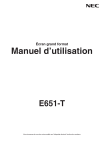
Lien public mis à jour
Le lien public vers votre chat a été mis à jour.